Blitz-Neuinstallation von Windows
Auch wenn Windows 7 das beste Windows aller Zeiten ist, so wird auch dieses Betriebssystem mit der Zeit träge. Wie schon bei den Vorgängern ist daher von Zeit zu Zeit eine Neuinstallation fällig, damit Ihr Rechner wieder fliegt wie neu.

- Blitz-Neuinstallation von Windows
- All-Inclusive-Windows
- Mini-Workshop
Wie schnell lief doch Ihr Rechner mit einem frisch installierten Windows? Erinnern Sie sich noch daran? Vermutlich ist Ihr PC von diesem Idealzustand inzwischen recht weit entfernt. Das ist kein Wunder, denn auf so gut wie jedem PC werden ständig neue Programme und Updates installiert, viele davon ...
Wie schnell lief doch Ihr Rechner mit einem frisch installierten Windows? Erinnern Sie sich noch daran? Vermutlich ist Ihr PC von diesem Idealzustand inzwischen recht weit entfernt. Das ist kein Wunder, denn auf so gut wie jedem PC werden ständig neue Programme und Updates installiert, viele davon essentiell, einige aber auch gänzlich überflüssig.
Oft merken Sie das zu spät: Das neue Tool ist installiert, es läuft nicht richtig, Sie entfernen es wieder und zurück bleiben Dateileichen, die den Rechner ausbremsen. Solcherlei Probleme können Sie natürlich umgehen, indem Sie nichts mehr installieren, aber Hand aufs Herz: Wer möchte von Zeit zu Zeit nicht mal etwas Neues ausprobieren? Für die meisten Anwender ist die Neuinstallation der letzte Ausweg wenn absolut gar nichts mehr geht.
Doch auch wenn das System deutlich langsamer arbeitet oder gar längere Denkpausen einlegt, der Systemstart eine gefühlte Ewigkeit dauert und Abstürze die Regel statt einer seltenen Ausnahme sind, ist eine Neuinstallation dringend anzuraten. Eine Neuinstallation ist keine ganz einfache Sache, doch sie läuft nahezu immer problemlos und ohne unliebsame Überraschungen, wenn man sorgfältig plant.
Wichtig: Sichern Sie Ihre Daten!
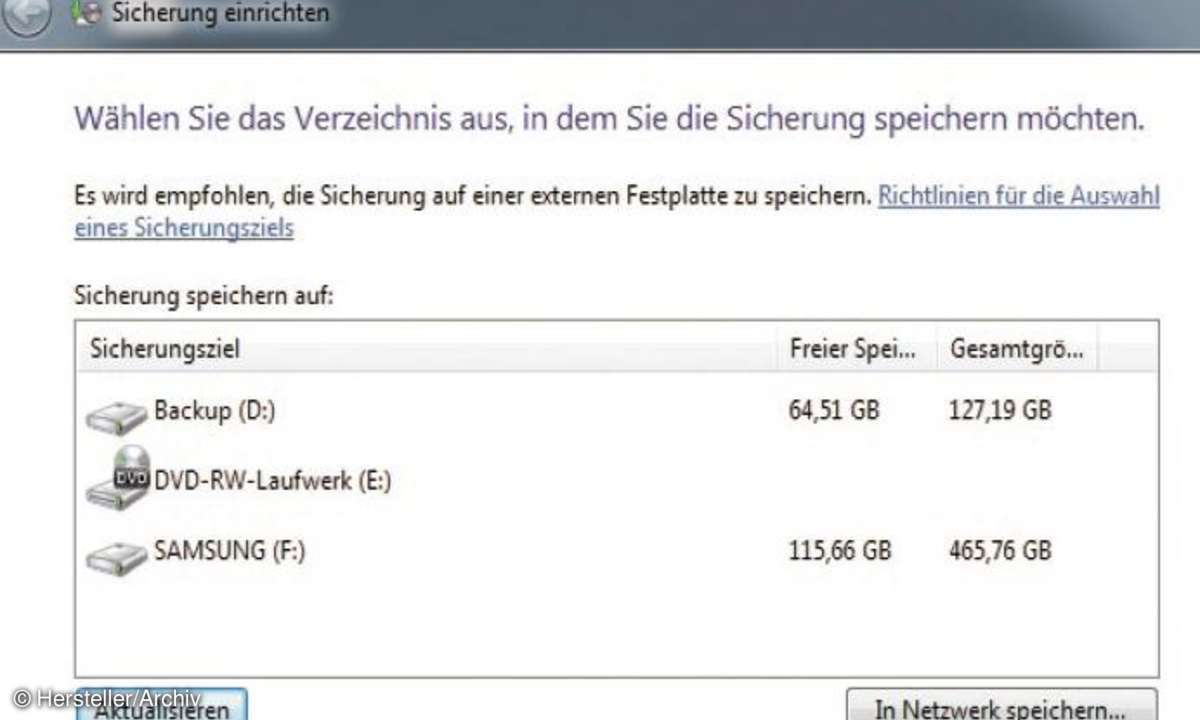
Zunächst einmal gilt es, die vorhandenen Daten wie Fotos, Dokumente, Musik, E-Mails, Bookmarks oder Filme zu sichern. Es gibt verschiedene Methoden zur Sicherung Ihrer Daten. Haben Sie eine USB-Festplatte zur Hand, können Sie zunächst die Inhalte der Bilder-, Dokumente-, Musik- und Video-Ordner auf die Platte kopieren.
Das geht schnell, birgt aber die Gefahr, Dateien zu vergessen. Diese Daten wurden aus welchen Gründen auch immer, auf einem anderen Datenträger abgelegt. Besser also, Sie verwenden für Ihr Backup ein passendes Programm.
Das kann das Windows-eigene EasyTransfer sein. Windows EasyTransfer finden Sie bei Windows 7 unter "Start/Systemsteuerung/ Sichern und Wiederherstellen" ganz unten links in der Ecke oder unter "Start/Zubehör/ Systemprogramme".
So gut versteckt das Tool ist, so nützlich ist es auch. Nach dem Willkommen-Bildschirm wählen Sie das Laufwerk oder den Datenträger aus, der als Sicherungsmedium dienen soll. Das kann eine externe USB-Festplatte oder auch ein Flash-Speicher sein. Da Sie Ihr Betriebssystem auf Ihrem gegenwärtigen Rechner erneuern und nicht auf einen anderen PC umziehen möchten, kommt die Option "EasyTransfer-Kabel" nicht infrage. Die Netzwerk-Option lassen wir aus gleichem Grund außen vor.
Im nächsten Schritt wählen Sie aus, dass "Dieses der Quellcomputer" ist und das Windows-Tool beginnt, alle Benutzerkonten nach den zu kopierenden Daten zu durchsuchen. Die Auswahl lässt sich über den Button "anpassen" noch genauer durchführen. Standardmäßig kopiert Windows Bilder, Dokumente, Musik, Videos, Programmeinstellungen, Windows-Einstellungen und einige andere Elemente wie beispielsweise die Bookmarks des Internet Explorers.
Abschließend geben Sie auf Wunsch ein Kennwort ein und los geht's. Nach der Neuinstallation von Windows spielen Sie die Daten auf umgekehrtem Weg wieder zurück. Vorsicht ist angebracht bei den Favoriten anderer Browser. Verwenden Sie beispielsweise den Firefox oder Google Chrome, sollten Sie die Bookmarks jeweils manuell sichern und zurückspielen. EasyTransfer sichert standardmäßig nur die Bookmarks des Internet Explorers!
Das angepasste Windows
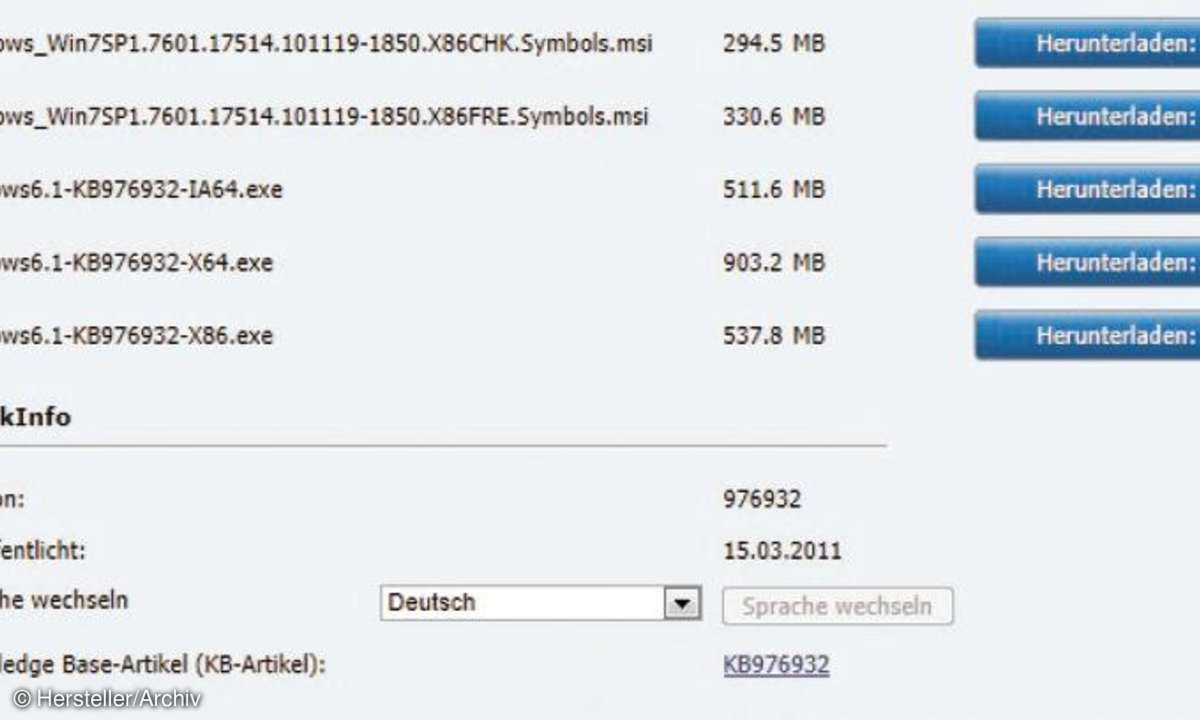
Nun legen Sie sich die CDs oder DVDs mit den Programmen für die Installation zurecht und natürlich den Datenträger mit der Windows-Installation. Legen Sie abschließend eventuell geladene Treiber für anderer Hardware auf einem externen Datenträger ab.
Ihre Windows-DVD hat einige Jahre auf dem Buckel. Klar, dass die neuesten Service-Packs beispielsweise nicht enthalten sind. Damit Sie nicht den langwierigen Weg der "normalen" Installation samt mühsamer Einzeldownloads gehen müssen, kombinieren Sie doch einfach Ihre Original-DVD mit allen aktuellen Updates und Service Packs. Auf diese Weise lässt sich das fertige Windows in einem Rutsch installieren, und das nicht nur einmal, sondern immer wieder neu, sobald Ihr Windows wieder zu lahmen beginnt!
Eines der besten Tools zum Zusammenstellen einer kompletten Windows-Installation heißtRT se7en Lite. Dieses Tool eignet sich, wie der Name schon sagt, für Windows 7. Besitzen Sie Windows XP, verwenden Sie alternativ das Programm nLite, für Windows Vista vLite.
Bevor Sie mit der Anfertigung einer neuen Windows-DVD starten, sollten Sie das aktuelle Service Pack herunterladen. Nur so können Sie dieses wichtige Update in die Installation integrieren.











